1、如何在终端加载自己的虚拟环境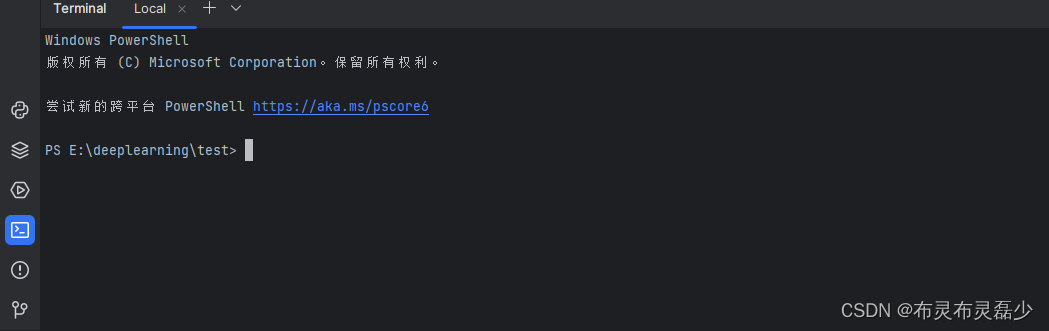
想要在Pycharm中直接使用终端并且切换虚拟环境,进行以下操作:
打开Settings
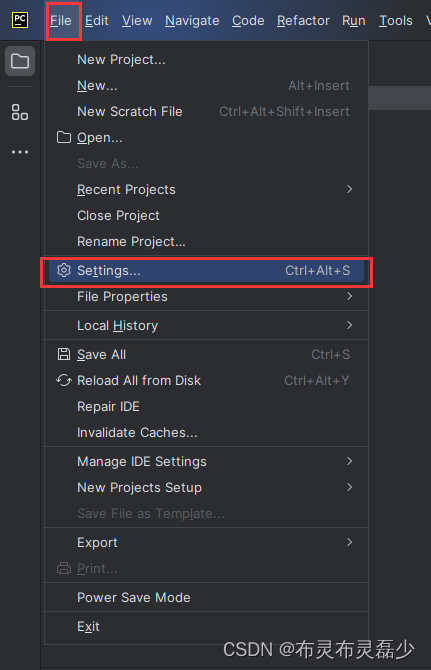
点击Tools,找到Terminal选项
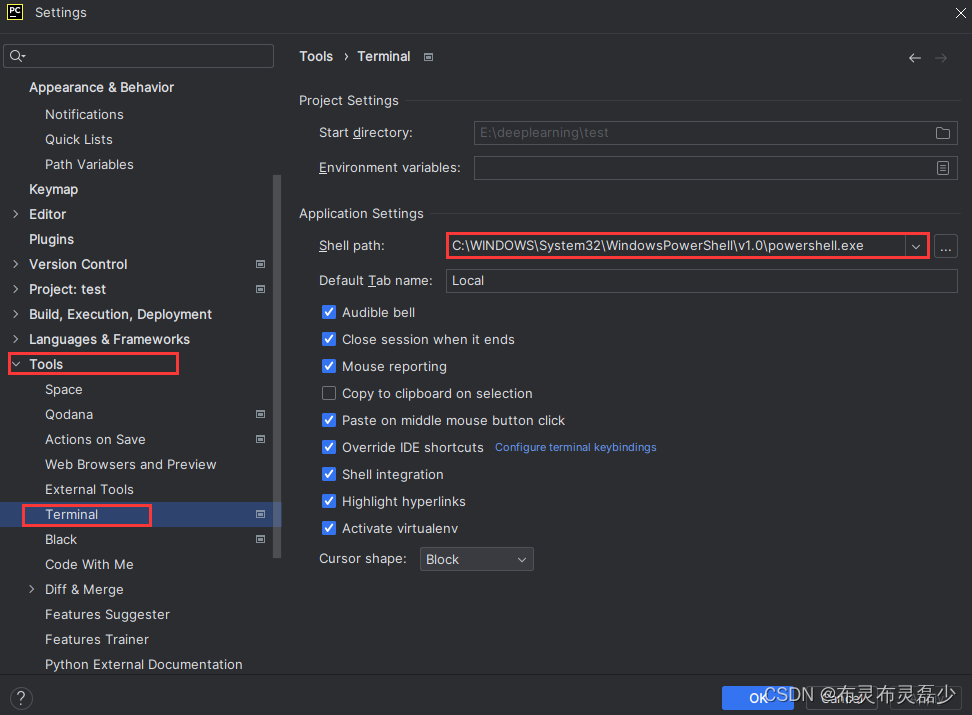
将Shell path换成下图中的cmd.exe

接下来关闭原来的Terminal,重新在Pycharm中打开Terminal,成功在Pycharm中激活终端
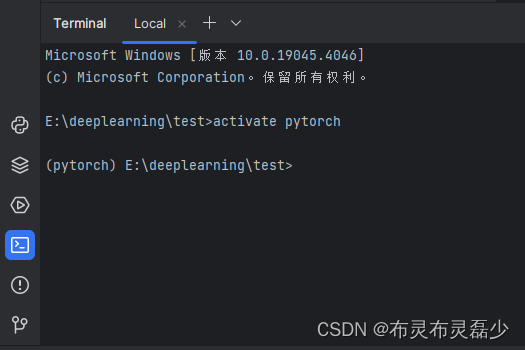
2、如何在Pycharm中使用自己Anaconda中的虚拟环境
【注意事项】Anaconda的版本如果不够新例如5.3.1,基本上加载了Conda Environment也没用,显示不出来,所以建议大家安装Anaconda的时候安装比较新的版本,我安装的Anaconda和Pycharm两个版本分别是2023.07-2和2023.2.1(大家使用近似的版本也行)

接下来打开右下角的No interpreter→Add New Interpreter→Add Local interpreter
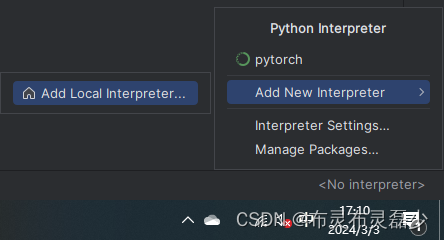
选择Conda Executable路径,Anaconda安装路径下的Scripts文件中的conda.exe,选择完毕后,点击Load Environments,然后就会显示你已经建立的虚拟环境
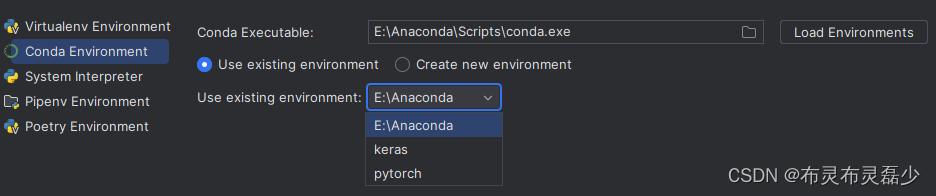
建议能不要选Virtualenv Environment就尽量不要选,因为如果选了这个,每次打开一个新文件,都要重新加载一遍Interpreter,虚拟环境名后面就会出现(2)(3)(4)这种,然后就会很卡。







 本文介绍了如何在Pycharm中设置终端以使用个人的虚拟环境,包括将Shellpath更改为cmd.exe,以及在Anaconda环境下创建和加载虚拟环境的详细步骤,特别提示了使用新版本Anaconda的重要性以避免性能问题。
本文介绍了如何在Pycharm中设置终端以使用个人的虚拟环境,包括将Shellpath更改为cmd.exe,以及在Anaconda环境下创建和加载虚拟环境的详细步骤,特别提示了使用新版本Anaconda的重要性以避免性能问题。
















 1041
1041











 被折叠的 条评论
为什么被折叠?
被折叠的 条评论
为什么被折叠?










